Xestión da pasarela de datos local
A pasarela de datos local funciona como ponte, proporcionando unha transferencia de datos rápida e segura entre datos locais (datos que non están na nube) e os servizos de Power BI, Power Automate, Logic Apps e Power Apps. Máis información: Que é unha pasarela de datos local?
Nota
A función de xestión de pasarela do Power Platform centro de administración non é compatible con pantallas móbiles ou pequenas cunha resolución inferior ou igual a 320 x 256.
Na páxina Datos do centro de administración de Power Platform, pode ver e xestionar pasarelas de datos locais.
Os usuarios que formen parte da Microsoft Entra función de administrador global (que inclúe administradores globais), Power BI administradores de servizos e administradores de pasarela terán acceso á xestión da pasarela de datos na Power Platform . a4> centro de administración. Non obstante, pode haber diferenzas nas funcións dispoñibles e nas operacións que pode realizar cada un destes roles.
O Microsoft Entra función de administrador global (que inclúe os administradores globais) e os Power BI administradores de servizos poden usar a configuración Administración do inquilino para controlar o lista de pasarelas expostas. Só estes administradores verán o alternador Administración de inquilinos.
- Acenda Administración de inquilinos para ver e xestionar todas as pasarelas instaladas na súa empresa.
- Apague Administración de inquilinos para ver e xestionar todas as pasarelas das que vostede é administrador.
Para cambiar entre estas dúas visualizacións, alterne esta opción na esquina superior dereita da páxina.

Pasarelas de datos
A páxina Datos lista todos os clústeres de pasarelas de datos locais instalados. Ademais, podes revisar a seguinte información acerca destes clústeres:
- Nome do clúster da pasarela: o nome do clúster da pasarela.
- Información de contacto: información de contacto do administrador do clúster de pasarela.
- Usuarios: a lista de usuarios da pasarela.
- Estado: selecciona Comprobar estado para ver se a conexión da pasarela está en liña ou fóra de liña.
- Pasarelas: o número de membros da pasarela no clúster de pasarelas.
A lista de clústeres de pasarelas inclúe tanto Pasarelas de datos locais como Pasarelas de datos locais (modo persoal).

Detalles
Seleccione un clúster de pasarelas e logo seleccione Detalles para ver a seguinte información sobre os membros da pasarela.


- Nome: o nome do membro da pasarela.
- Dispositivo: o dispositivo físico no que está instalada a pasarela.
- Estado: seleccione (
 ) para comprobar o estado dun membro da pasarela.
) para comprobar o estado dun membro da pasarela. - Versión: a versión do software da pasarela instalada na máquina.
- Estado: seleccione para activar ou desactivar un membro da pasarela.
Despois de seleccionar un membro da pasarela, pode seleccionar Eliminar para eliminalo. Isto non desinstala a pasarela da máquina física, senón que elimina todos os metadatos relativos á pasarela. Non é posible cambiar o nome do membro da pasarela unha vez que estea instalado e configurado.
Configuracións
Seleccione Configuración para configurar a configuración da pasarela de datos local como o nome do clúster de pasarelas, o departamento, a configuración xeral e os axustes de Power BI.


Para obter máis información sobre Permitir que as fontes de datos na nube do usuario se actualicen a través deste clúster de pasarelas, vaia a Combinar ou anexar fontes de datos na nube e locais.
Para obter máis información sobre Permitir que os conectores de datos personalizados do usuario se actualicen a través deste clúster de pasarelas, vaia a Usar conectores de datos personalizados coa pasarela de datos local.
Para obter máis información sobre Distribuír solicitudes por todas as pasarelas activas deste clúster, vaia a Equilibrar a carga nas pasarelas dun clúster.
Xestionar usuarios
Seleccione un clúster de pasarelas e logo seleccione Xestionar usuarios para ver a lista de usuarios da pasarela. Engada ou elimine administradores de pasarela na páxina Xestionar usuarios.
No caso das pasarelas persoais, mostrarase o propietario da pasarela persoal e non se poderá modificar debido ao ámbito de seguranza das pasarela persoais.
Para as pasarelas de datos locais en modo estándar, pódense engadir usuarios en calquera das seguintes tres categorías:
- Administrador:
- Power BI: Os administradores teñen o control total da pasarela, incluíndo engadir outros administradores, crear fontes de datos, xestionar os usuarios de orixe de datos e eliminar a pasarela.
- Power Apps e Power Automate: os administradores teñen o control total da pasarela, incluíndo engadir outros administradores, crear conexións e, ademais, compartir pasarelas en Poden usar e Pode usar + compartir niveis de permisos e eliminar a pasarela.
- Outros: os administradores teñen o control total da pasarela, incluíndo engadir outros administradores e eliminar a pasarela.
- Poden usar: usuarios que poden crear conexións na pasarela para usalas en aplicacións e fluxos pero que non poden compartir a pasarela. Use este permiso para usuarios que executarán aplicacións pero non as compartirán. Só se aplica a Power Apps e Power Automate.
- Pode usar + compartir: usuarios que poden crear unha conexión na pasarela para usar en aplicacións e fluxos, e compartir automaticamente a pasarela cando comparten unha aplicación. Use este permiso para usuarios que precisan compartir aplicacións con outros usuarios ou coa organización. Só se aplica a Power Apps e Power Automate.
Nota
- Pode usar e Pode usar + compartir aplicarse só a Power Apps e Power Automate.
- Ao compartir pasarelas para os niveis de permiso Pode usar e Pode usar e compartir, pode restrinxir o tipo de orixes de datos ao que o usuario pode conectarse a través da pasarela. Debe seleccionarse polo menos un tipo de orixe de datos para que o usuario se engada correctamente.
- Pode usar e Pode usar + compartir non se aplican a conectores personalizados en Power Apps e Power Automate.
- A pasarela debe compartirse co nivel de permisos Administrador para que o utilicen os conectores personalizados.
Eliminar un clúster de pasarelas
Use Eliminar para eliminar un cluster de pasarelas. Esta operación está dispoñible tanto para pasarelas de datos en modo estándar como en modo persoal.

Para obter máis información, vaia a Quitar ou eliminar unha pasarela de datos local.
Obter axuda
Para obter asistencia e resolución de problemas de xeito máis rápido, seleccione Obter axuda para abrir o panel Obter axuda. Inclúa o ID da sesión no tícket de asistencia dun cliente para calquera problema na funcionalidade de pasarelas de datos do centro de administración de Power Platform.
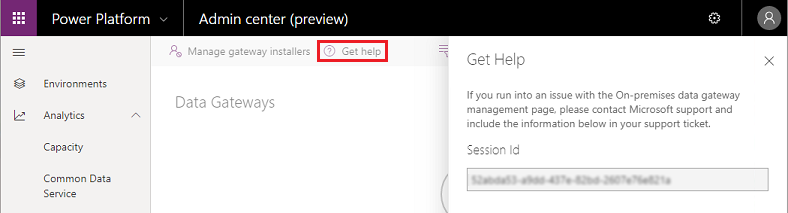
Xestionar pasarelas por rexión
Seleccione a lista despregable de rexións para ver as rexións da pasarela. Ao seleccionar unha das rexións, verá unha lista das pasarelas instaladas nesa rexión. No caso destas pasarelas, pode xestionar os usuarios ou ver os membros da pasarela. Por defecto, verá pasarelas dentro da rexión predefinida do arrendatario.

Filtrar por tipo de pasarela
Seleccione a lista despregable de tipos de pasarela para filtrar por tipo de pasarela. Por defecto, verá todas as pasarelas de datos en execución en modo estándar. Use o filtro para ver as pasarelas de datos en modo persoal ou todas as pasarelas. Para obter máis información, consulte Tipos de pasarelas.

Buscar
Use Buscar para buscar os clústeres da pasarela e ver os seus detalles. Pode buscar os nomes dos clústeres da pasarela e a información de contacto, pero non os administradores.

Progresión
Seleccione un clúster de pasarela e, a continuación, seleccione Detalles>Comprobar o estado ( ) para comprobar o estado dun clúster de pasarela.
) para comprobar o estado dun clúster de pasarela.

Xestionar instaladores de pasarelas
Como Microsoft Entra administrador global (que inclúe administradores globais) ou como administrador de servizos Power BI , utiliza Xestionar instaladores de pasarelas para xestionar quen pode instalar a pasarela de datos local na túa empresa. Esta operación non está dispoñible para os administradores da pasarela.
Nota
Esta función non se aplica ás pasarelas de datos locais (modo persoal).
Seleccione Datos no menú esquerdo.
Seleccione Xestionar instaladores da pasarela.

Active a opción Impedir que os usuarios da organización que instalen pasarelas. Esta opción está desactivada de xeito predeterminado, permitindo a calquera persoa da súa organización instalar unha pasarela.
Engada usuarios que poidan instalar pasarelas e logo seleccione Engadir.
Nota
Actualmente, non admitimos grupos para Xestionar instaladores; pode engadir usuarios individuais.
Para eliminar usuarios que teñan permiso para instalar pasarelas, seleccione Eliminar o instalador (
 ) e, a continuación, seleccione Confirmar.
) e, a continuación, seleccione Confirmar.Nota
Isto non afecta ás pasarelas que xa están instaladas. Esta funcionalidade só permite ou impide que os usuarios instalen pasarelas no futuro.
Se unha persoa que non ten acceso para instalar pasarelas tenta instalar unha, recibirá o seguinte erro unha vez que proporcione as súas credenciais durante o rexistro da pasarela.

Consulte tamén
local pasarela de datos
Conectando a fontes de datos local con local Data Gateway